'>

Ste že na polovici svojega dela in naenkrat se vaš računalnik preklopi v modri zaslon in vam sporoči, da je ime težave ATTEMPTED_EXECUTE_OF_NOEXECUTE_MEMORY in vam ne preostane drugega, kot da počakate, da se računalnik znova zažene. Počutite svojo bolečino. Brez skrbi, odkar ste tu, vas pokrijemo.
Preizkusite naslednje popravke in pridobite Poskus izvršitve Noexcute Memory modri zaslon smrtne napake popravljen!
Zakaj bi imel napako modri zaslon Attempted_Execute_of_Noexcute_Memory?
Poskus_Izvršiti_Neizvršnega_Memorija modri zaslon smrti s kodo za preverjanje napak 0x000000FC običajno povzročijo okvarjeni ali zastareli gonilniki naprav ali napaka v RAM-u (pomnilnik z naključnim dostopom). Včasih ga lahko povzroči tudi okužba z virusom ali zlonamerno programsko opremo ali poškodovan sistemski pomnilnik.
Kot lahko vidite, bi lahko obstajali številni razlogi za to. Kljub temu še ni dokončne resolucije. Zato morate poskusiti nekaj najučinkovitejših rešitev, da jih dobite Poskus_Izvršiti_Neizvršnega_Memorija težava odpravljena za vas.
Kako popravim napako modrega zaslona Attempted_Execute_of_Noexcute_Memory?
Tu je 5 metod, s katerimi lahko poskusite popraviti ATTEMPTED_EXECUTE_OF_NOEXECUTE_MEMORY napaka modrega zaslona. Mogoče jih ne bo treba preizkusiti vseh; samo pot nadaljujte, dokler ne ugotovite, da je tisto, ki ustreza vam.
- Zaženite preverjanje pomnilnika
- Posodobite vse razpoložljive gonilnike naprav
- Zaženite program za preverjanje sistemskih datotek
- Poiščite morebitne viruse
- Namestite vse potrebne popravke za Windows Update
1. način: Zaženite preverjanje pomnilnika
Zlomljena pomnilniška kartica je eden od krivcev za ATTEMPTED_EXECUTE_OF_NOEXECUTE_MEMORY napaka modrega zaslona. Želimo si nič manj kot novo naložbo z naročanjem povsem novega računalnika samo zaradi pomnilniške kartice. Torej, preden skočimo naprej in to storimo, lahko preverimo, ali je napačna naša pomnilniška kartica. Microsoft ima vgrajeno orodje, ki vam pomaga pri diagnosticiranju, če pa imate zaupanja vredno programsko opremo drugih proizvajalcev, jo uporabite, kot želite.
1) Na tipkovnici pritisnite Tipka z logotipom sistema Windows in R hkrati se sklicujete na a Teči ukaz. Tip mdsched.exe v polju za zagon in zadeti Enter .
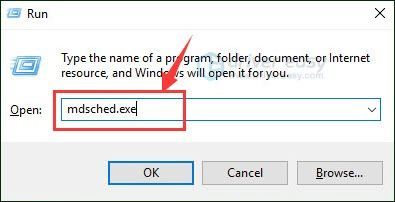
2) Če želite takoj preveriti težave, kliknite Znova zaženite in preverite, ali obstajajo težave (priporočeno) . Če želite preveriti pozneje, kliknite Pri naslednjem zagonu računalnika poiščite težave .
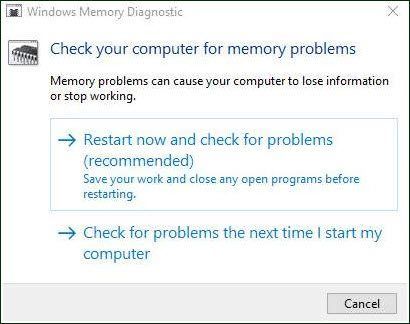
3) Windows se bo nato znova zagnal in na tej strani bo prikazan potek preverjanja in število prehodov v pomnilniku.
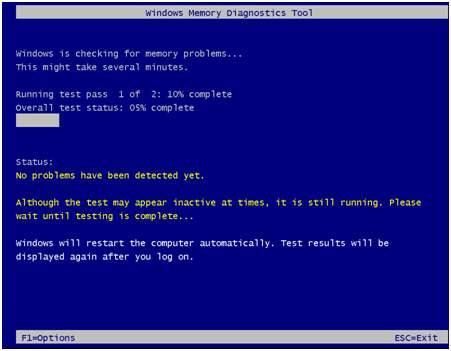
Če tukaj ne vidite nobenih napak, težava verjetno ni v pomnilniški kartici.
2. način: Posodobite vse razpoložljive gonilnike naprav
Kot smo že omenili, je eden glavnih vzrokov za Poskus Izvedba Noexcute Memory napaka modrega zaslona je napačna ali zastareli gonilniki naprav. Zato bi morala biti posodobitev gonilnikov ena izmed prvih možnosti, ko se prikaže ta napaka. Gonilnike za računalnik lahko posodobite na dva načina: ročno ali samodejno.
Ročna posodobitev gonilnikov - Gonilnike lahko posodobite ročno, tako da obiščete spletno mesto proizvajalca za vse vaše strojne naprave in poiščete najnovejši pravilni gonilnik za vsakega. Izberite samo gonilnike, ki so združljivi z vašo različico sistema Windows 10.
Samodejna posodobitev gonilnika - Če nimate časa, potrpljenja ali računalniškega znanja za ročno posodabljanje gonilnikov za video in nadzor, lahko to storite samodejno z Voznik enostavno . Driver Easy bo samodejno prepoznal vaš sistem in našel ustrezne gonilnike za vašo natančno grafično kartico in monitor ter vašo različico sistema Windows 10 ter jih pravilno naložil in namestil:
1) Prenesi in namestite Driver Easy.
2) Zaženite Driver Easy in kliknite Skeniranje zdaj . Driver Easy bo nato optično prebral računalnik in zaznal morebitne težavne gonilnike.
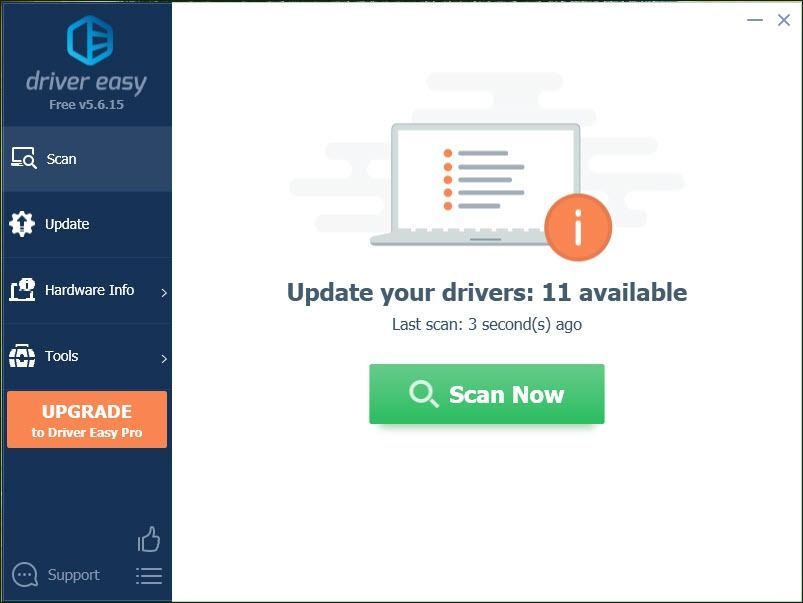
3) Kliknite Nadgradnja poleg označenega gonilnika za samodejni prenos in namestitev pravilne različice tega gonilnika (to lahko storite z PROST različica).
Ali kliknite Posodobi vse za samodejni prenos in namestitev pravilne različice vse gonilnike, ki v vašem sistemu manjkajo ali so zastareli. (To zahteva Pro različica ki ima popolno podporo in 30-dnevno garancijo za vračilo denarja. Ko kliknete Posodobi vse, boste pozvani k nadgradnji.)
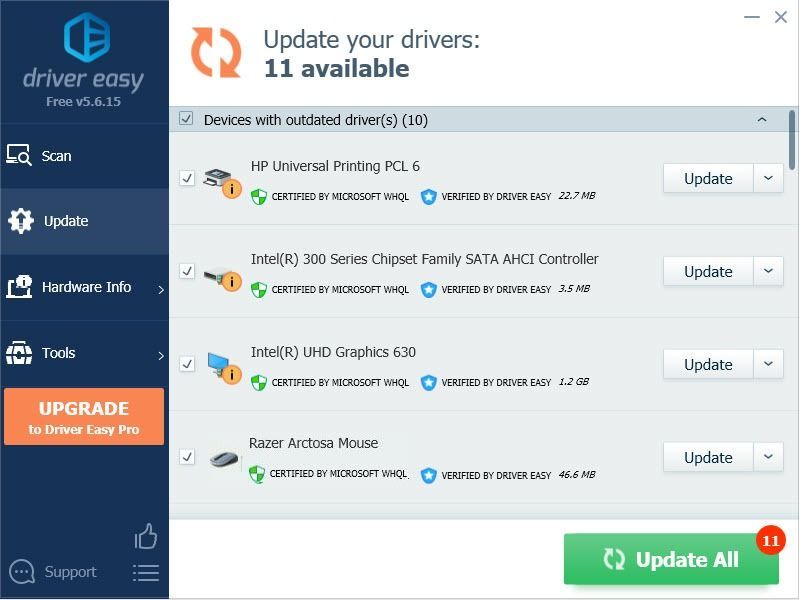
4) Znova zaženite računalnik in preverite, ali je težava odpravljena.
Pro različica Driver Easy prihaja s popolno tehnično podporo.Če potrebujete pomoč, se obrnite na Podporna skupina Driver Easy ob support@drivereasy.com .
3. način: Zaženite preverjanje sistemskih datotek
Ta modri zaslon smrtne napake se lahko pojavi, če so nekatere sistemske datoteke poškodovane. Za zagon lahko preverite sistemske datoteke:
1) Na tipkovnici pritisnite Tipka Windows in X hkrati kliknite in kliknite Ukazni poziv (skrbnik) .
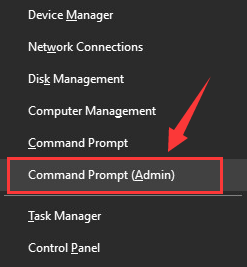
2) Kliknite Da nadaljevati.
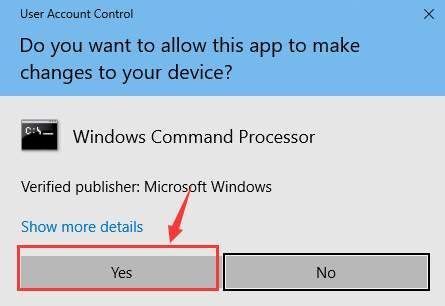
3) Vrsta sfc / scannow , nato pritisnite Enter tipko na tipkovnici.
Pustite okno ukaznega poziva vključeno, dokler se ukaz ne dokonča.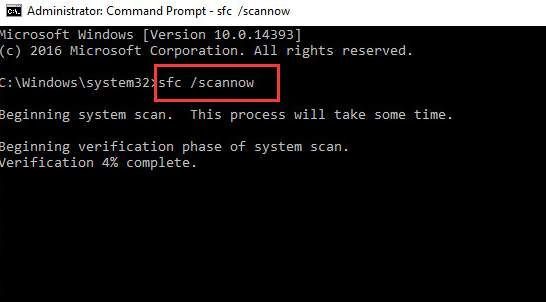
4) Če vidite sporočilo, ki to govori Zaščita virov sistema Windows ni odkrila nobenih kršitev integritete , potem je vse mogoče najti z vašim sistemom.

5) Če vidite sporočilo s sporočilom Sistem Windows Resource Protection je našel poškodovane datoteke, vendar nekaterih ni mogel popraviti , potem morate iti na varni način in znova zaženite sistemsko preverjanje datotek.
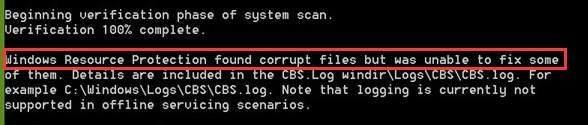
4. način: Preglejte morebitne viruse
Kot je že omenjeno, to napako včasih povzroči virus ali okužba z zlonamerno programsko opremo. Če želite to popraviti, lahko s svojim protivirusnim programom izvedete nekaj preverjanj in preverite, ali je mogoče najti sumljive datoteke. Če jih najdete, jih popolnoma odstranite iz računalnika in po odstranitvi znova zaženite računalnik.
Če ste uporabnik sistema Windows 10, je ta vzrok malo verjeten. Ker ima Windows 10 vgrajen sistem Windows Defender, ki je dovolj zmogljiv za zaščito vašega sistema pred virusi in zlonamerno programsko opremo.
5. način: Namestite vse potrebne popravke za Windows Update
Razumem, da vam bo samodejni sistem Windows včasih morda zoprn, saj zdi, da prinaša več težav kot rešitev, vendar ne smemo pozabiti, da je Windows Update resnično v veliko pomoč. Zato je bolje, da pustite prižgano.
Preverite lahko, ali imate nameščeno najnovejšo posodobitev, ker so lahko vzrok za to napako tudi manjkajoče nekatere ključne posodobitve. Evo, kako to storite:
1) Na tipkovnici pritisnite Tipka z logotipom sistema Windows in jaz ob istem času. Kliknite Posodobitve in varnost .
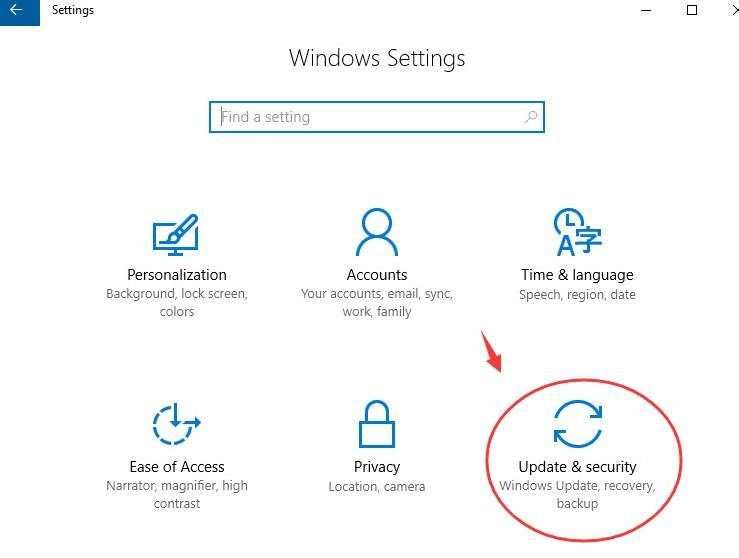
2) Kliknite Preveri za posodobitve . Namestite najdene posodobitve.
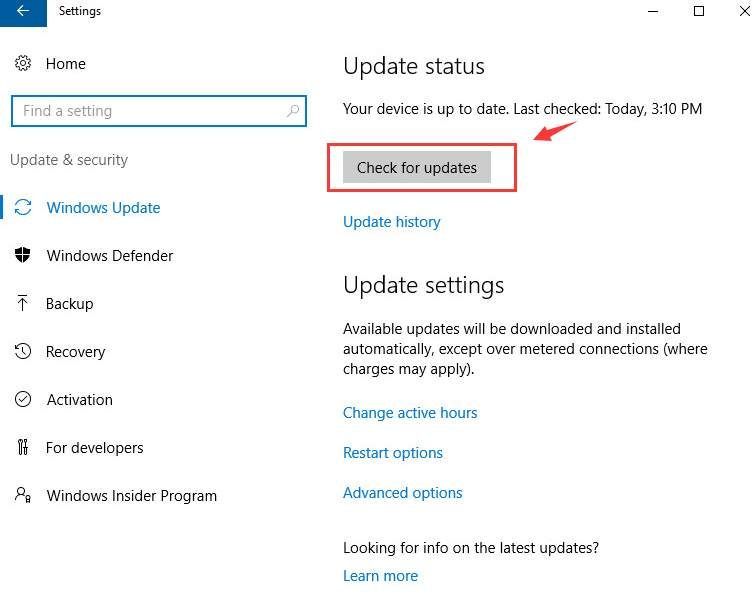
Upajmo, da je ta objava pomagala pri reševanju vaše težave. Če imate kakršna koli vprašanja ali predloge, vas prosimo, da pustite komentar spodaj.






![[Popravljeno] Far Cry 6 jecljanje Težava](https://letmeknow.ch/img/knowledge/84/far-cry-6-stuttering-issue.jpg)